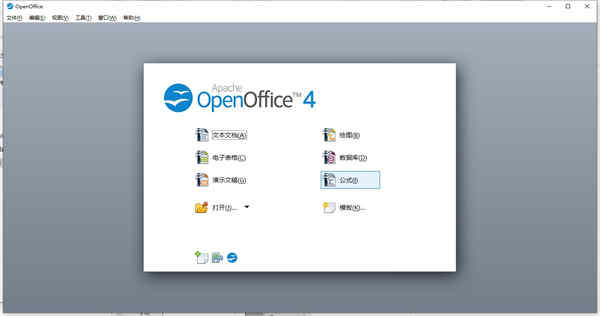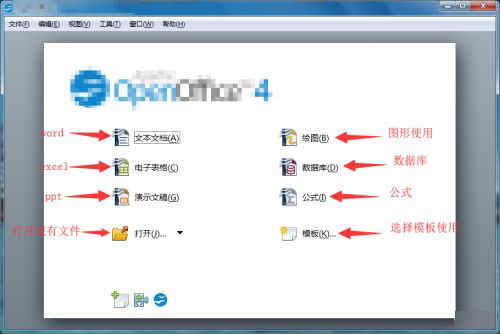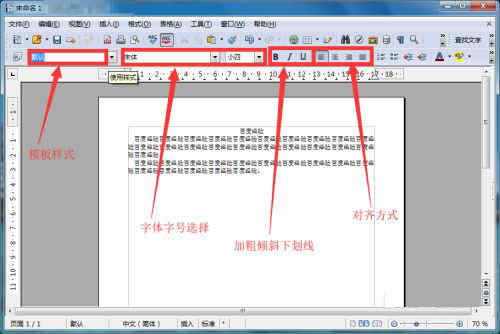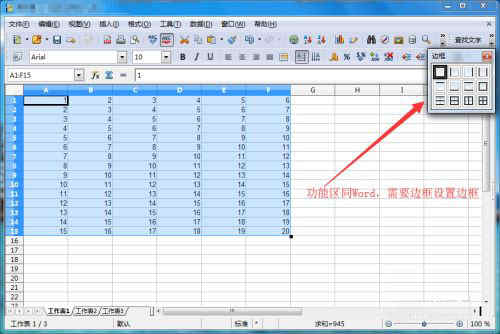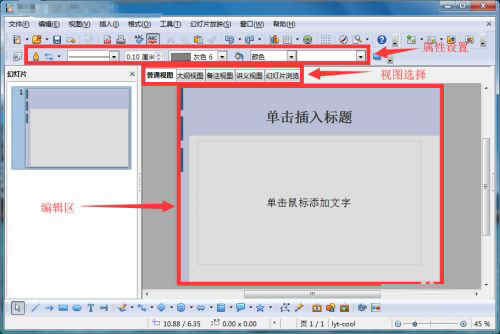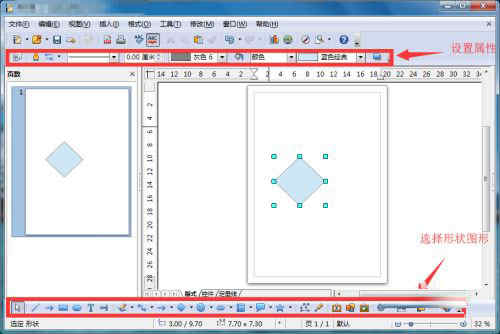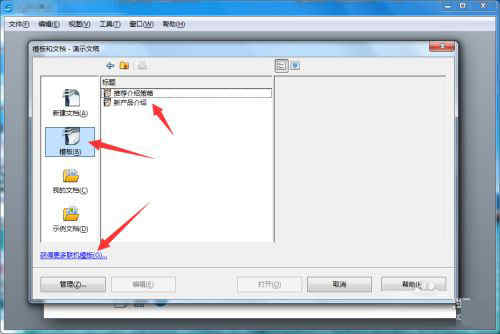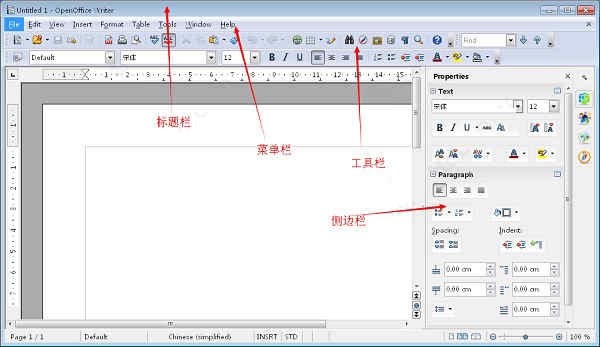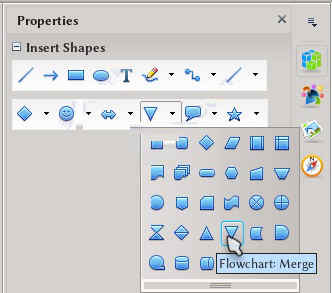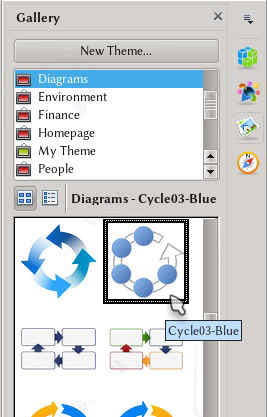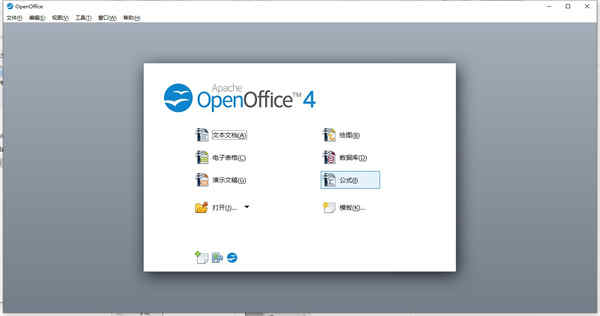详细介绍
openoffice是一套开放原始码的办公室软件,同样也是免费开源的软件,软件不仅包含了办公常用的文本文档、电子表格、岩石文档、绘图、数据库等办公套件,还支持多种语言,可在所有通用计算机上使用,并以ODF(国际开放标准格式)存储数据,并且能够以其他格式(包括最常见的Office套件使用的格式)读写文件。软件适用于政府、教育、商业、非盈利事业、IT业务、免费及开源系统宣传,目前可以运行在Windows、Linux、MacOS X(X11)和Solaris等操作系统上,能满足不同平台用户的需求。另外,该软件的功能绝对不比微软office差,这里不但可以有Word一样的字处理,制作简单的图形,更有功能强大的图表功能,也能编写网页,还可以做出MS Office中很难处理的数学符号等等,并且还支持XML、微软的doc、Excel、ppt文件等格式。除此之外,它的所有组件文件都可以可储存为OpenDocument格式(新的办公文档国际标准),磁盘存储也很合理,可以兼容任何标准的软件,组件间的相同工具用法都相同,所有组件都可以一次性安装,没有隐性费用,确实一款不可多得的良心软件。
ps:本次小编给大家带来的是openoffice绿色中文版,该版本不仅支持中文简体,还无需安装,下载解压打开软件即可使用,有需要的朋友欢迎下载体验。
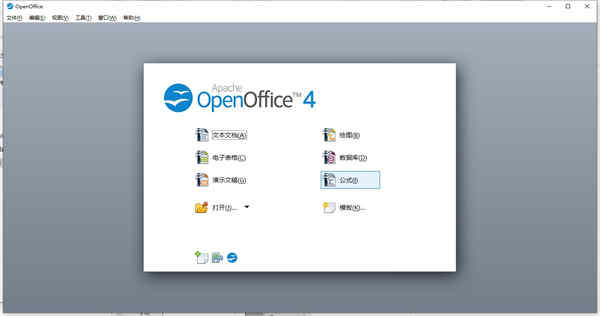
软件特色
1、杰出的软件
软件凝聚了二十多年软件工程的结晶。它从最初的一体软件开始,秉承一致,专注发展,是其它许多产品所不能比拟的。它采用完全开放的开发流程,这意味着每个人都可以报告产品缺陷,或对这个软件提出新功能或功能增强的需求。其结果就是: 软件能够如你所愿做到你期望一个办公软件为你做到的任何事。
2、易于使用
软件很方便学习,而且如果你已经有使用其它办公软件包的经验,你会发现软件很容易上手。我们遍布全球的本地语言社区意味着软件很可能已经具有了针对你的语言的版本和支持。如果你已经有一些由其它办公包产生的文件,软件也可能毫无困难地读取它们。
3、并且免费
最好的是,软件可以被完全自由下载和使用而没有任何许可证费用。软件是基于Apache 2.0许可证而发布的。这意味着你可以将它使用于任何目的:家庭、商业、教育、公共管理。你可以按自己的意愿将它安装在多台机器上。你可以复制这个软件,把它们给你的家人、朋友、学生、雇员——任何你想给的人。
openoffice使用教程
1、运行软件,主窗口选择需要新建的类型,包括文档、表格和ppt等等,点击它即可新建。
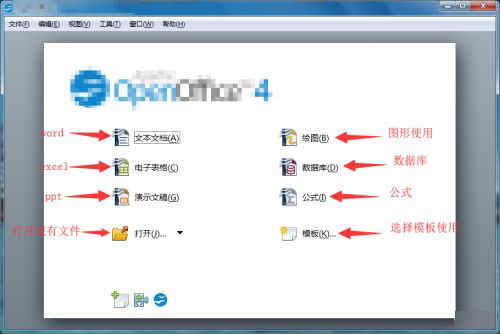
2、文档,文档中和其它版本的界面和功能区不会有太大出入,下图中给出了各部分的文字说明,按照说明操作并编辑文档。
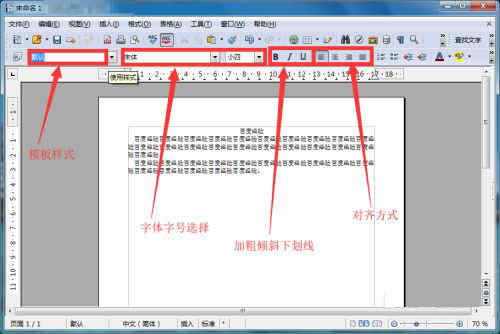
3、表格,表格使用起来比较简单,主要体现在完成编辑后需要添加边框的使用。
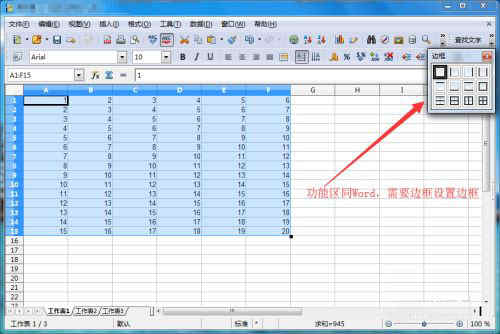
4、ppt,配合功能区、视图选择和编辑区编辑,完成制作即可。
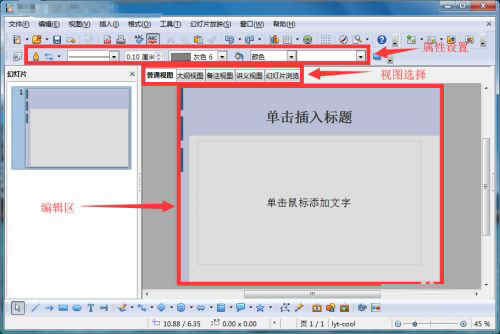
5、绘图,选择现有图形进行内容表达,配合属性完成最终效果。
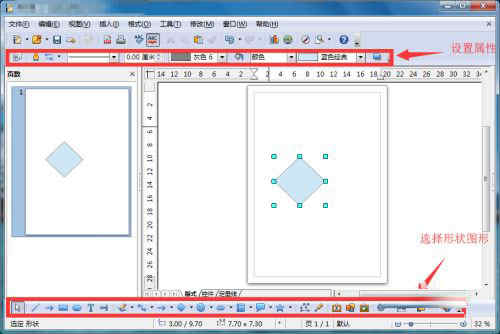
6、公式,在编辑区鼠标右击选择公式的表达形式,添加表达形式后对公式进行内容编辑,在编辑区上方查看效果。

7、模板,模板可以使用的比较少,不过可以联机获取更多的模板。
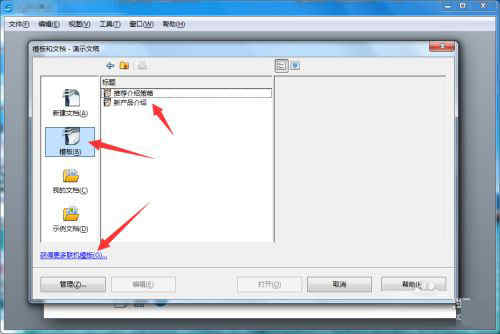
openoffice界面介绍
一、writer文本编辑界面
1、标题栏
标题栏位于窗口顶部,并显示当前文档的文件名。新文档的默认文件名是Untitled X,其中X是一个数字,取决于打开的文档数量。
2、菜单栏
菜单栏位于标题栏下方。菜单栏的功能在Apache OpenOffice用户界面中讨论。每个菜单都包含一个下拉菜单,其中包含特定于菜单标题的命令。
3、工具栏
作家有两种类型的工具栏:停靠和浮动。它们在Apache OpenOffice用户界面中进行了解释。
标准工具栏和格式化工具栏是重要的工具栏。标准工具栏位于菜单栏下方。它提供诸如打开,保存,打印,剪切,粘贴和帮助等基本操作。将光标悬停在每个图标上会显示其功能的标题。
格式工具栏位于标准工具栏下方。它显示基于光标选择的工具。例如,当光标在文本上时,显示的工具用于格式化文本。当光标在图形上时,显示的工具用于格式化图形等等。
4、侧边栏
侧边栏是OpenOffice 4.0中的一项新功能。侧边栏提供了经常使用的分组在甲板上的工具。
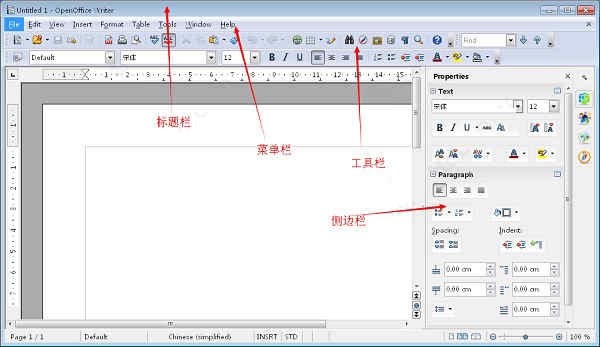
二、Draw绘制界面
除了跟writer文本编辑界面差不多的栏目布局外,绘制界面还多了两个功能栏以辅助使用者。
1、属性栏
属性卡组显示的内容取决于所选对象。如果未选择对象,则只显示“插入形状”面板,一旦选择了一个对象,下面将介绍几个面板。“文本”和“段落”面板可用于选择与对象关联的文本的字体属性和对齐方式。对于插入矢量的图形,用于更改填充属性的面板和形成对象的线条可用作“区域”和“线条”面板。使用这些面板,可以将背景设置为纯色、作为图片、渐变或图案、设置透明度等等。
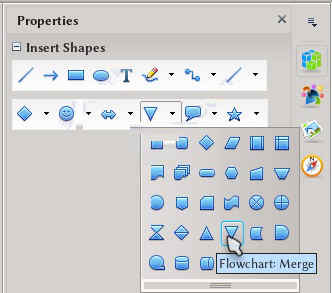
2、画廊栏
选择列表顶部列出的主题,只需将选定的图像拖放到文档中,或右键单击→插入。也可以使用“新建主题”按钮创建自定义主题:只需将要添加到图库的图片从文档或系统的文件浏览器拖放到新创建的主题即可。
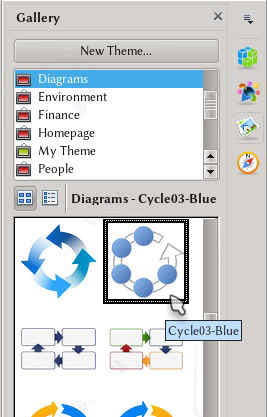
功能介绍
一、Writer(文字处理器)
一个看起来以及用起来都很像Microsoft Word的文字处理器,以提供与其大致相同的功能与工具。它不需额外软件就导出pdf文件,也可作为html编辑器创建网页。在3.0版本中新增文件多页显示功能,让同一画面内显示多页文件。还可以导出成MediaWiki格式(目前支持大部分MediaWiki语法)。
二、Impress(演示稿)
一个跟Microsoft PowerPoint近似的演示稿程序。除了准备演示稿的通常功能,也可以将演示稿转变成Macromedia Flash(SWF)文件。不过,Impress运行较慢,动画也不太流畅,尽管添加了很多类似iWorks的效果。
三、Calc(电子表格)
一个电子表格。公式和操作方式跟Microsoft Excel大致相同,尽管Calc也提供Excel中没有的一些功能,Calc也同样可以将电子表格导出PDF文件。
四、Base(数据库)
一个跟Microsoft Access类似的数据库程序。Base允许创建并操作数据库,并建造方便用户读取数据的窗体及报告。和Access一样,Base也是一种能够和许多种不同的数据库系统链接的接口程序,例如Access数据库(JET),支持ODBC的数据库来源以及MySQL/PostgreSQL。Base是在2.0版之后才包含进来的组件。
五、Draw(绘图)
一个跟CorelDRAW功能类似的绘图程序。它有灵活的connectors链接各种形状,以便制作流程图。此外,在3.0版本中支持修改PDF功能。
六、Math(数学方程)
一个能够产生及编辑复杂数学公式的工具,除了可以利用它的图形接口作输入以外,亦支持TeX的数式输入。它所产生的公式可以插入其他的OpenOffice.org文件,例如Writer所产生的文件,并可以支持与微软的公式编辑器的转换。它支持多种字体而且可以导出成为一个PDF文件。
七、宏录制器快速启动
一个会在电脑开机时运行的小程序。该程序会将OpenOffice.org运行所需要的核心文件和库加载存储器中,以便让其他组件能更快速的被启动。
OpenOffice.org 1.0版最为人诟病的一个缺点就是程序启动花费时间过长,而这个小程序就是希望能改善这个问题。2.0版在这个部分作很多改善,而此后版本亦在此方面不断提升。
可用来记录使用者的操作并且可重复播放以自动化地完成一些重复性的工作。这个工具从最早期就是套件中的一员,它是从StarOffice的BASIC派生出来的。
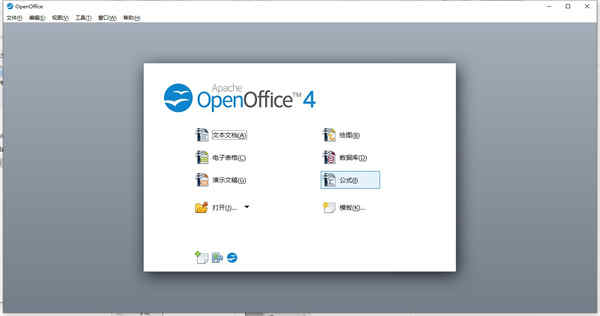
软件亮点
1、所有的包有类似的外观,易于使用,如“样式”等“一次学会到处使用”的工具。OpenOffice org保持与您的电脑类似的外观——您一旦改变您的桌面,OpenOffice org也会相应改变。
2、组件间的相同工具用法相同——例如, Writer 里面使用的绘图工具在 Impress 和 Draw 里面您也能用到。
3、您不必知道哪个应用程序用于创建哪个特殊文件——您使用“文件”就可以“打开”任何openOffice org 文件,正确的应用程序将会运行。
4、所有的包共享一个拼写检查工具,如果您改变一个组件包里面的“选项”,在其他组件包里也会同时改变。
5、所有组件间资料可以轻松转移。
6、所有的组件文件可储存为 OpenDocument 格式(新的办公文档国际标准),这种基于 XML 的格式相比同类产品的格式,磁盘存储更合理,任何兼容 OpenDocument 标准的软件均可以访问您的数据。(注:Google的网上办公软件使用 OpenDocument 格式。)
7、使用安装程序,所有组件可以一次性安装。
8、所有发布的版本都基于相同的开放许可证——没有隐性费用
更新日志
openoffice绿色便携版 v4.1.7免安装版更新日志(2022-1-14)
1、新增无障碍辅助支持。
2、Apache OpenOffice项目很荣幸地宣布,它已成功集成支持微软的Active Accessibility( MSAA )和IAccessible2接口。通过集成这些接口,屏幕阅读器及其他辅助技术可以在Apache OpenOffice上工作,这使盲人和低视力用户能更高效地使用OpenOffice。
3、新的无障碍辅助技术来自于IBM Lotus Symphony的贡献,目前正在广泛测试阶段。预计于2014年年初发布的Apache OpenOffice 4.1上将包括这一新的无障碍辅助支持功能。有了该支持,Apache OpenOffice做为一个领先的开源生产力套件也将成为无障碍辅助支持最好的领航者。